
php エディター Youzi があなたのために答えます: 最近、一部のユーザーから、Windows 11 システムで IPv4 アドレスを変更するときに、IPv4 アドレスを保存できないと報告されています。これにより、ネットワーク接続または構成の問題が発生し、ユーザーが混乱する可能性があります。この問題が発生した場合でも、心配しないでください。win11 で変更された IPv4 アドレスを保存できない問題の解決に役立ついくつかの解決策を以下に示します。
Win11ipv4 手動設定は保存できませんか?
1. まず、キーボードの「win r」を押したまま「run」と入力し、「control」と入力してコントロール パネルに入ります。
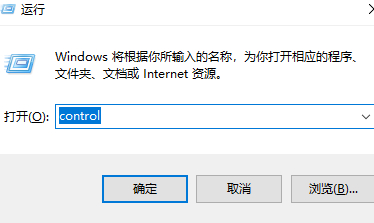
#2. 次に、「コントロール パネル」をクリックします。
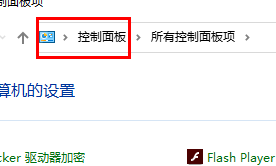
3. 次に、[ネットワークとインターネット] をクリックします。
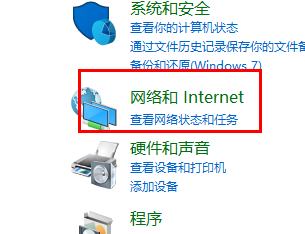
4. クリックして「ネットワークと共有センター」に入ります。
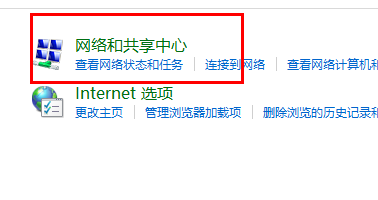
5. 接続されているインターフェイスをクリックします。
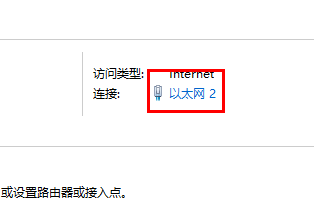
#6. 入力後、「プロパティ」をクリックします。
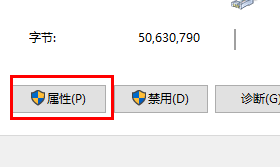
7. 次に、対応する IP インターフェイスを選択し、[プロパティ] をクリックします。
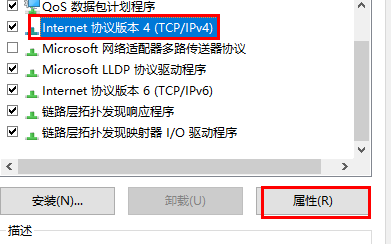
8. 最後に、手動で入力できます。
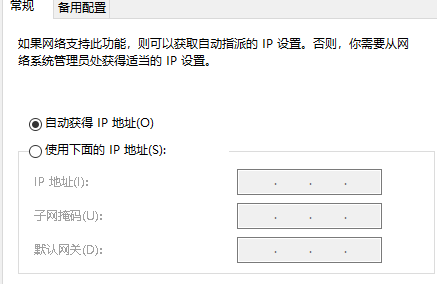
以上が変更した IPv4 アドレスを Win11 に保存できない場合はどうすればよいですか? (win11ipv4の手動設定は保存できません)の詳細内容です。詳細については、PHP 中国語 Web サイトの他の関連記事を参照してください。